如何制作漂亮的批注形状样式
你可以看到在图片1矩形框弹出,而选择“插入批注”。
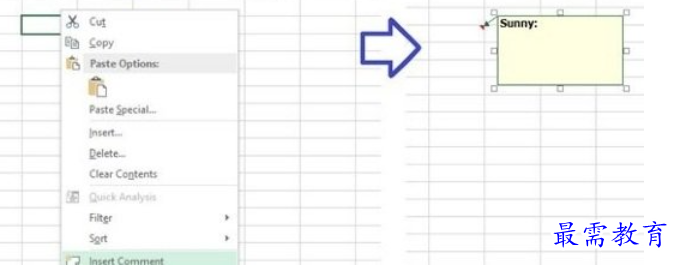
Excel中已经有这个功能改变设计的形状后,它的插入/添加,但默认情况下它是唯一可以从“插入”菜单中,我们插入形状,而不是为评论框。如果你想这样做,你需要自定义菜单栏。现在,我宁愿到快速访问工具栏添加命令,为了节省航行到任何菜单,每次你需要这个命令的努力(你可以把它添加到任何菜单以及)。
点击“文件”菜单>选项。这将打开“Excel选项”对话框。
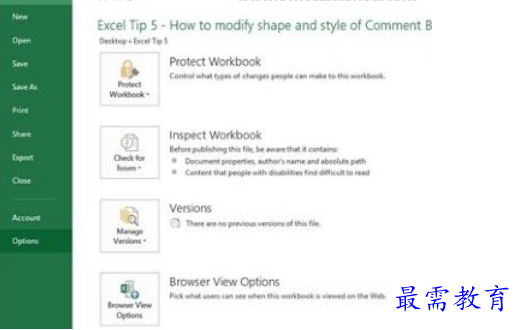

在“Excel选项”对话框,在左窗格中,选择“快速访问工具栏”,然后选择“所有命令”,在“选择命令”下拉列表。
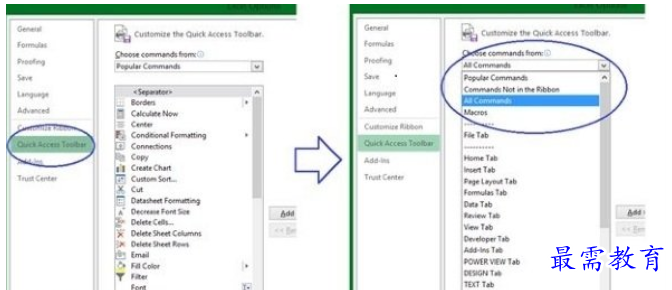
向下滚动列表的所有命令,并选择“更改形状”。在中间点击“添加”按钮,快速访问工具栏添加命令。按一下就OK了。现在快速访问工具栏上,你会看到这个命令。
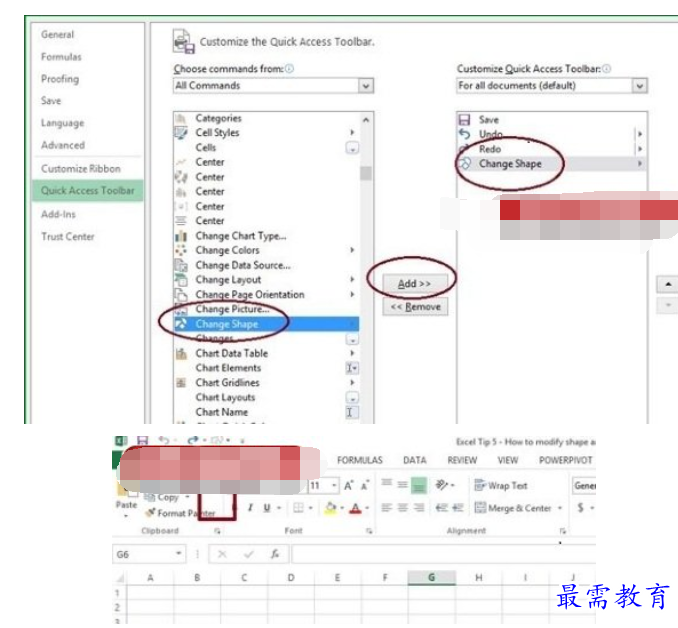
让现在的实际伎俩。通过右键单击任何单元格中插入注释,然后选择“插入注释”。虽然注释框,再选择“更改形状”命令,您已添加在前面的步骤,快速访问工具栏上。
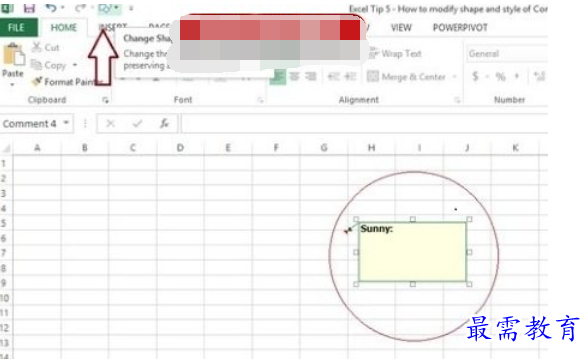
形状从打开的列表中选择你喜欢的任何形状。然而,一旦你点击任何的形状,将改变您的评论框。
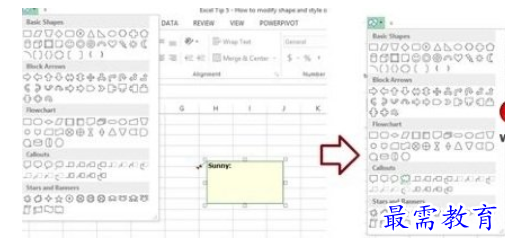
继续查找其他问题的答案?
-
Excel 2019如何使用复制、粘贴命令插入Word数据?(视频讲解)
2021-01-257次播放
-
2021-01-2227次播放
-
2021-01-2210次播放
-
2021-01-2212次播放
-
2021-01-226次播放
-
2021-01-223次播放
-
2021-01-222次播放
-
Excel 2019如何利用开始选项卡进入筛选模式?(视频讲解)
2021-01-223次播放
-
2021-01-223次播放
-
2021-01-222次播放
 办公软件操作精英——周黎明
办公软件操作精英——周黎明
 湘公网安备:43011102000856号
湘公网安备:43011102000856号 

点击加载更多评论>>